图老师设计创意栏目是一个分享最好最实用的教程的社区,我们拥有最用心的各种教程,今天就给大家分享Windows Defender简介 Win8自带防护甲的教程,热爱PS的朋友们快点看过来吧!
【 tulaoshi.com - Windows8教程 】
装了Win8系统之后,还在为用哪款杀毒软件而纠结?害怕杀软与Win8不兼容?别担心,本文将为你一一解答心中的疑惑。首先闪亮登场的是Win8 自带的杀毒软件Windows Defender。没错,你没有看错,Win8的确已经内置了杀毒软件,你也许听说过它的另一个名字:Microsoft Security Essential(MSE)。
打开Windows Defender有好几种方法,你可以选择最习惯的一种。下面就让我们一步一步地去发现它吧:
第一种:打开电脑的开始菜单,单击右键之后点击屏幕右下角的 所有程序。
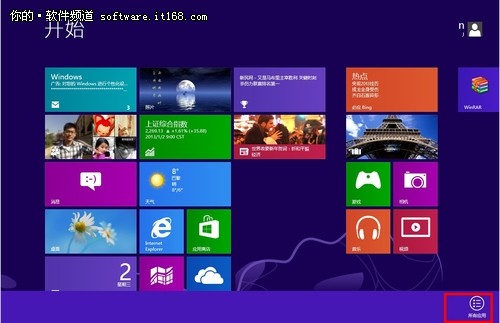
微软 Windows 8
满意度:
3.00满意度排名:-位查看产品点评
在所有应用的列表里很容易就可以在Windows系统的应用里找到Windows Defender的身影。

▲Windows Defender
第二种:同时按下Win+Q键,在搜索框中输入Defender,就可以在左边的结果中看到Windows Defender了。
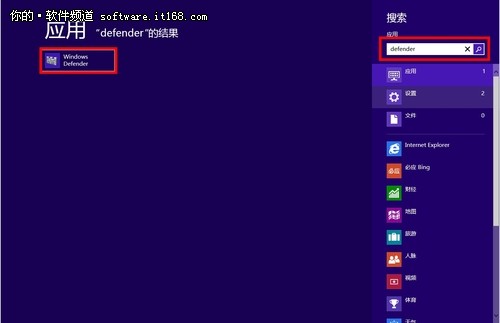
▲搜索
第三种:打开控制面板,在所有控制面板项中,也能发现Windows Defender的身影。
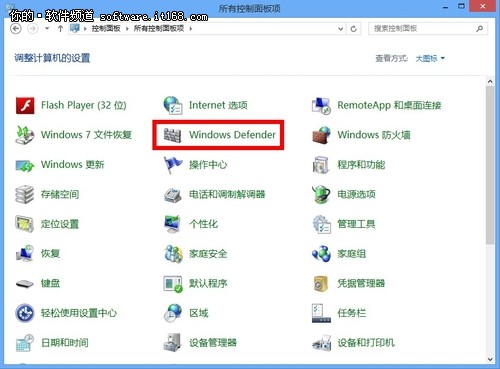
▲控制面板
打开Windows Defender之后我们会发现它的界面十分的简洁,一个显示器模样的图标显示着软件现在的状态,如果是对勾的话证明Windows Defender正在保护着您的系统,下面显示着实时保护的状态以及病毒和间谍软件定义的版本。在窗口的右边,有快速、完全、自定义三个扫描选项。
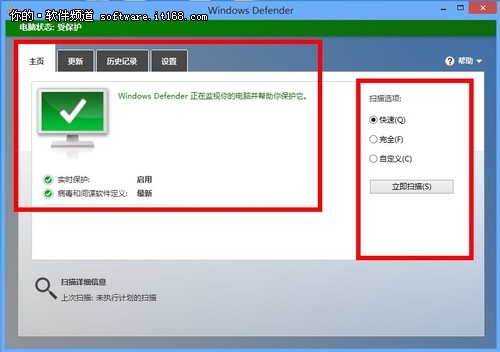
▲Windows Defender 界面
Windows Defender的更新完全不用我们去费心,它的更新是和WindowsUpdate在一起的,每当有了新的病毒定义时,系统就会自动为软件更新。当然,像我这样的轻微强迫症患者总会想手动的去看一下到底有没有新的病毒定义可用。
(本文来源于图老师网站,更多请访问http://www.tulaoshi.com)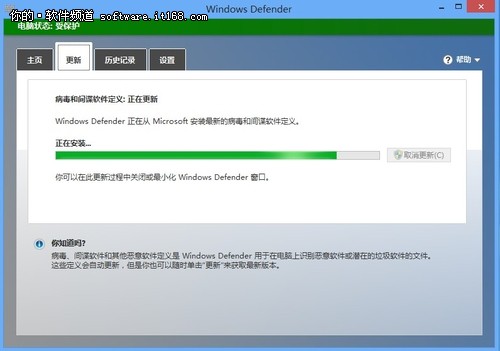
▲更新
这时候软件就会联网检测更新,如果有新的病毒定义的话就会下载并安装。
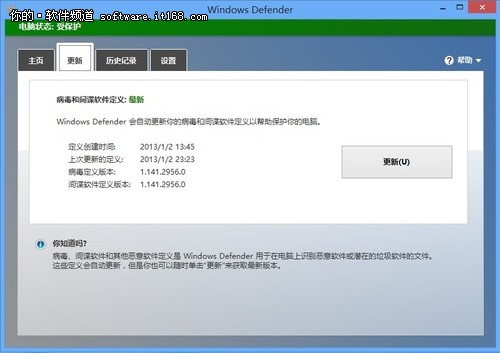
▲更新信息
在历史记录页面中,我们可以清楚的看到有哪些文件被检测出有病毒,并且被执行了那些操作,Windows Defender还很人性化的为这些染毒文件根据警报级别进行了分级。
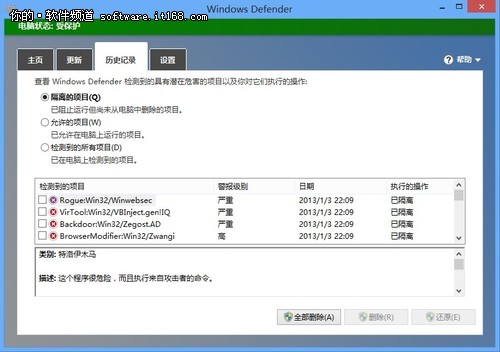
▲历史记录
在设置页面中,我们可以看到实时保护、排除的文件和位置、排除的进程、高级等选项,设置不算很丰富,但是作为一款系统自带的免费杀毒软件,也能基本满足基础用户的需求。
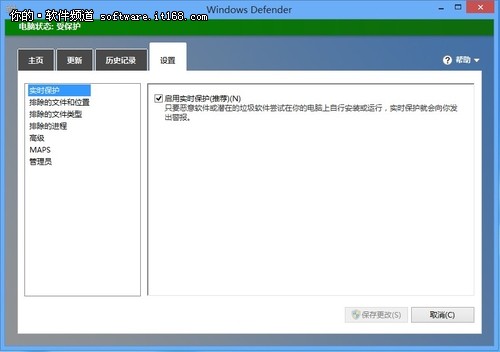
▲设置
设置菜单的高级选项中还提供了扫描可移动驱动器、创建系统还原点等高级选项供用户选择。
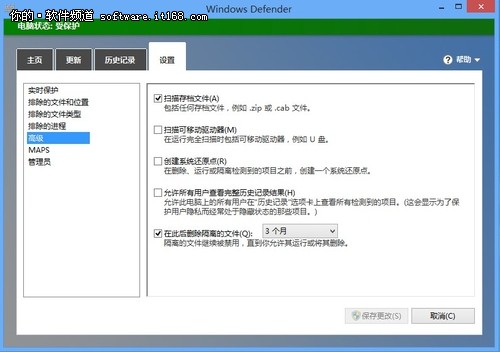
▲高级设置
当Windows Defender检测到系统存在病毒文件时,会如下图中所示在桌面的右上角弹出已检测到恶意文件的提示框,同时伴有提示音。并且在右下角以气泡的形式 提示你检测到可能有害的软件,当单击气泡时,Windows Defender还会对检测到的有害软件进行复查,并执行相应的操作。对于某些样本,Windows Defender还会提示你进行样本上报。
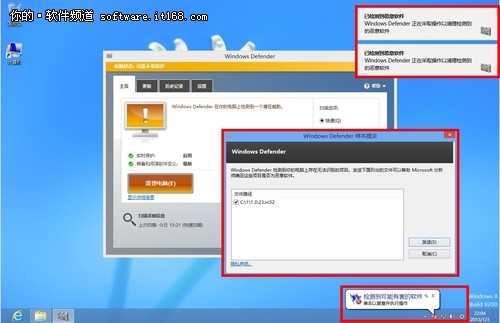
▲检测与上报
当系统检测到有病毒时,我们可以单击清理电脑的按钮对病毒文件进行清理,对于检测到的可能含有病毒的文件,我们可以在选择操作的下拉菜单中选择隔离、删除等选项。
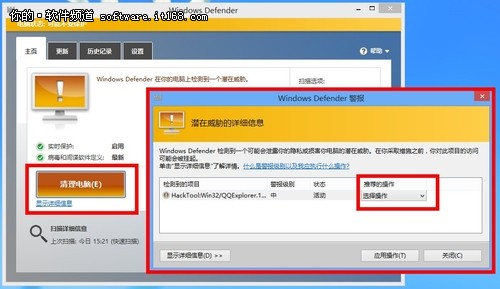
▲病毒处理方式
当所执行的操作成功后,窗口的颜色就会由黄色变为绿色。而Windows Defender和某些杀毒软件有所区别的地方就在于,对于某些被病毒感染的文件,Windows Defender是可以对它们进行修复的,而不是简单是删除、隔离了事。虽然不是所有的被感染文件都可以修复,但是在这方面体现出了Windows Defender人性化的一面。
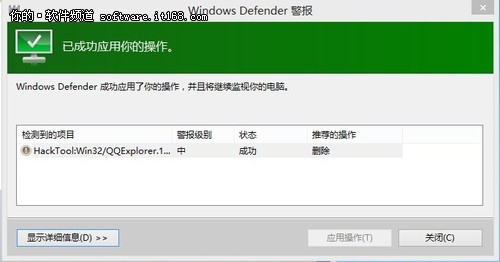
▲删除成功
接下来就看一下Windows Defender在扫描时的资源占用吧。由于测试时是在虚拟机中进行的,所以CPU的占用率可以直接无视,主要看一下内存的占用率,扫描时的平均内存占用只有60M左右,内存控制相当不错。
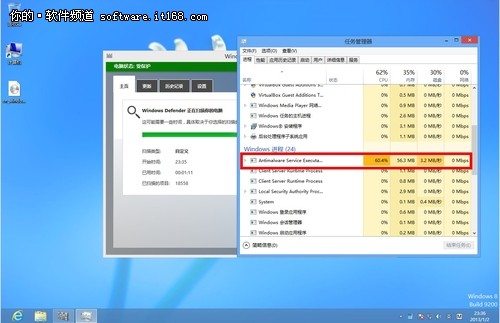
▲资源占用
而当你安装了第三方的杀毒软件或者安全软件以后,Windows会自动关闭Windows Defender(如图所示),避免多杀毒软件对系统的稳定性造成影响。
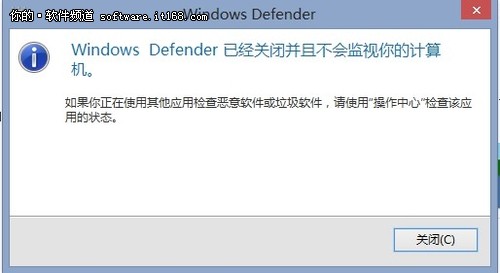
▲Windows Defender 提示
对于普通家庭用户,尤其是专门为家中长辈准备的电脑来说,Win8系统自带的Windows Defender+系统自带的防火墙+UAC已经足够为您的电脑建立起一道安全的防线,来保证系统的安全,没必要再去安装第三方的杀毒软件。
来源:http://www.tulaoshi.com/n/20160219/1625868.html
看过《Windows Defender简介 Win8自带防护甲》的人还看了以下文章 更多>>